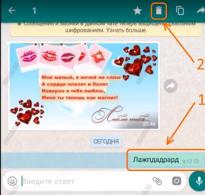Ako nastaviť Yandex ako úvodnú stránku v prehliadači. Priradenie prehliadača Yandex ako hlavného prehliadača Ako nastaviť Yandex ako predvolený prehliadač
Prehliadač Yandex je populárny webový prehliadač od najväčšej ruskej spoločnosti, ktorý bude užitočný predovšetkým pre používateľov služieb Yandex. Prehliadač je založený na motore, takže je vybavený takmer všetkými rovnakými funkciami ako Google Chrome. Ak ste bežným používateľom prehliadača Yandex, mali by ste ho nastaviť ako predvolený prehliadač.

Ako nastaviť prehliadač Yandex ako predvolený prehliadač?
Ak práve inštalujete prehliadač, počas procesu inštalácie systém automaticky začiarkne políčko vedľa položky zodpovednej za inštaláciu Yandexu ako hlavného webového prehliadača. Všetko, čo musíte urobiť, je nechať toto políčko nezačiarknuté a Yandex je hlavným prehliadačom vo vašom počítači.

Ak sa rozhodnete nastaviť Yandex ako hlavný webový prehliadač už počas prevádzky, musíte vykonať niekoľko jednoduchých krokov:
Krok 1. Kliknite na ikonu umiestnenú na pravej strane rámu okna a potom v zobrazenom okne prejdite na položku „Nastavenia“.

Krok 2. V zobrazenom okne nájdite časť „Predvolený prehliadač“ a kliknite na tlačidlo „Nastaviť Yandex ako predvolený prehliadač“.

Ako urobiť z domovskej stránky Yandex úvodnú stránku v prehliadači, aby sa automaticky otvorila ihneď po spustení programu. V tomto prípade bude webová stránka (www.yandex.ru) vyhľadávacieho nástroja Yandex fungovať ako hlavná (úvodná) stránka prehliadača.
Používatelia si zvyčajne nezávisle vyberajú, čo presne sa otvorí po spustení prehliadača: stránka vyhľadávacieho nástroja, spustenie niekoľkých stránok naraz, otvorenie konkrétnej webovej stránky, stránka s najčastejšie navštevovanými stránkami (expresný panel) alebo stránka s určitými stránky (služba alebo rozšírenie pre tzv. vizuálne záložky).
Mnoho ľudí začína pracovať v prehliadači z hlavnej stránky Yandex, ktorú používajú ako svoju domovskú (úvodnú) stránku. Používatelia preto potrebujú, aby sa hlavná stránka webovej stránky vyhľadávacieho nástroja Yandex otvorila ihneď po spustení prehliadača. Ako zabezpečiť automatické spustenie úvodnej stránky Yandex?
Existujú dva spôsoby, ako nastaviť Yandex.ru ako hlavnú stránku:
- záložku na domovskú stránku Yandex - „domovskú stránku“ v niektorých prehliadačoch
- automatické otváranie úvodnej stránky po spustení prehliadača
Ak použijete záložku, na otvorenie stránky yandex.ru bude musieť používateľ navyše kliknúť na tlačidlo s obrázkom domu umiestneného oproti riadku s adresou v prehliadači.
Ďalšou možnosťou je spustiť úvodnú stránku (hlavná stránka Yandex) automaticky ihneď po otvorení okna prehliadača. Toto je najvhodnejšia možnosť pre tých, ktorí potrebujú otvoriť hlavnú stránku vyhľadávacieho nástroja Yandex ako úvodnú stránku prehliadača.
Existujú 3 možnosti inštalácie domovskej stránky Yandex v prehliadačoch ako úvodnej stránky, ktorá sa otvorí pri spustení:
- nezávisle meniť nastavenia konkrétneho prehliadača na uloženie domovskej stránky Yandex
- špeciálna aplikácia Yandex pre automatickú konfiguráciu
- zmena domovskej stránky pomocou správcu prehliadača Yandex
Samotný Yandex z času na čas ponúka používateľovi, ktorý otvoril hlavnú stránku vyhľadávacieho nástroja, aby automaticky nastavil svoju stránku ako úvodnú stránku v prehliadači.
Ďalej sa pozrime, ako urobiť Yandex ru úvodnou stránkou v populárnych prehliadačoch: Google Chrome, Mozilla Firefox, Opera, Microsoft Edge, Internet Explorer. Majte na pamäti, že prehliadač Yandex nemá úvodnú stránku. Existujú aj špeciálne „verzie Yandex“ niektorých populárnych prehliadačov, v ktorých sa vykonávajú nastavenia pre Yandex.
Pri inštalácii domovskej stránky do prehliadača vám pomôže špeciálna aplikácia Yandex alebo program Yandex Browser Manager.
Ako urobiť z Yandexu úvodnú stránku v prehliadači Google Chrome
Môžete získať rýchly prístup na hlavnú stránku pomocou tlačidla „Domovská stránka“ v prehliadači Google Chrome, ale to nie je to, čo potrebujeme. Potrebujeme, aby sa webová stránka Yandex okamžite otvorila v prehliadači Chrome.
Spustite prehliadač Google Chrome a potom postupujte takto:
- Prejdite do časti Nastavenia a Ovládanie prehliadača Google Chrome a potom kliknite na položku Nastavenia.
- V časti „Otvoriť pri spustení“ aktivujte možnosť „Uvedené stránky“ a potom kliknite na odkaz „Pridať stránku“.
- V okne „Pridať stránku“, ktoré sa otvorí, zadajte adresu webovej stránky Yandex: https://www.yandex.ru/ a potom kliknite na tlačidlo „Pridať“.
- Reštartujte prehliadač Google Chrome.

Po spustení prehliadača sa otvoria všetky stránky pridané do tohto zoznamu vrátane domovskej stránky Yandex. V predvolenom nastavení sa do prehliadača pridáva niekoľko stránok niektorých vyhľadávacích nástrojov, takže stránka Yandex s najväčšou pravdepodobnosťou nebude na prvom mieste.
Ak potrebujete v prehliadači ponechať iba jednu stránku (v našom prípade webovú stránku Yandex), aby sa otvorila automaticky, zostávajúce stránky je možné odstrániť zo zoznamu špecifikovaných stránok.
Oproti názvu stránky v zozname „Nastaviť stránky“ kliknite na tlačidlo „Viac“ (vo forme troch bodiek) a potom vyberte požadovanú možnosť: „Odstrániť“ alebo „Zmeniť“.
Po odstránení nepotrebných stránok sa domovská stránka Yandex presunie na začiatok zoznamu alebo zostane jedinečná.
Ak je v zozname niekoľko špecifikovaných stránok, po spustení prehliadača sa otvoria všetky. Najprv sa otvorí webová stránka Yandex.ru (zobrazí sa v okne prehliadača), ďalšie stránky zo zoznamu zadaných sa otvoria v iných vkladoch (neaktívne).
Ak je stránka Yandex v zozname špecifikovaných stránok v jednotnom čísle, potom sa v prehliadači po spustení otvorí iba jedna stránka: yandex.ru.
Nastavenie Yandexu ako domovskej stránky v prehliadači Mozilla Firefox
Teraz nainštalujeme domovskú stránku Yandex do prehliadača Mozilla Firefox, ktorý sa automaticky otvorí pri spustení prehliadača.
Ak chcete, aby sa Yandex stal úvodnou stránkou prehliadača Mozilla Firefox, prejdite do nastavení prehliadača a postupujte takto:
- Kliknite na tlačidlo "Otvoriť menu".
- Zadajte "Nastavenia".
- Na karte „Všeobecné“ v nastavení „Keď sa spustí Firefox“ vyberte možnosť „Zobraziť domovskú stránku“.
- Do poľa „Domovská stránka“ zadajte adresu URL hlavnej stránky webovej lokality Yandex: https://www.yandex.ru/.
- Reštartujte prehliadač Mozilla Firefox.

Teraz, po otvorení prehliadača Firefox, používateľ uvidí hlavnú stránku Yandex.
Ako urobiť z Yandexu domovskú stránku v Opere
Prehliadač Opera štandardne otvára expresný panel s obľúbenými stránkami. Používateľ môže na panel nezávisle pridať ľubovoľnú stránku z internetu. V Opere nie je možné pri spustení otvoriť expresný panel, ale webovú stránku Yandex ako domovskú stránku prehliadača.
Ak chcete uložiť domovskú stránku Yandex ako úvodnú stránku v prehliadači Opera, musíte vykonať nasledujúce nastavenia:
- Kliknite na tlačidlo „Menu“ (Nastavenia a ovládacie prvky Opera).
- V kontextovej ponuke vyberte položku „Nastavenia“.
- V časti nastavení „Pri spustení“ aktivujte možnosť „Otvoriť konkrétnu stránku alebo niekoľko stránok“.
- Kliknite na odkaz „Nastaviť stránky“.
- V okne "Úvodné stránky" do poľa "Pridať novú stránku" zadajte adresu domovskej stránky Yandex a potom kliknite na tlačidlo "OK".
- Reštartujte prehliadač Opera.

Potom sa po spustení v prehliadači Opera otvorí domovská stránka Yandex.
Nastavenie Yandexu ako domovskej stránky v Microsoft Edge
Prehliadač Microsoft Edge má možnosť zmeniť úvodnú stránku, ktorá sa otvorí pri spustení prehliadača.
Postupne postupujte takto:
- Kliknite na ikonu Nastavenia a ďalšie.
- Choď do nastavení.
- V nastavení „Zobraziť v novom okne Microsoft Edge“ vyberte možnosť „Konkrétna stránka alebo stránky“.
- Do poľa „Zadajte adresu URL“ zadajte adresu domovskej stránky Yandex a potom kliknite na tlačidlo „Uložiť“ (disketa).
- Reštartujte prehliadač Microsoft Edge.

Teraz sa domovská stránka Yandex automaticky spustí v prehliadači Microsoft Edge.
Ako urobiť z Yandexu úvodnú stránku v programe Internet Explorer
Ak chcete zmeniť domovskú stránku v prehliadači Internet Explorer, prejdite do nastavení prehliadača a zmeňte nastavenia:
- Kliknite na ikonu „Služba“.
- V kontextovej ponuke, ktorá sa otvorí, kliknite na „Možnosti siete Internet“.
- V okne „Možnosti internetu“ na karte „Všeobecné“ v možnosti „Domovská stránka“ zadajte do poľa URL adresu domovskej stránky Yandex.
- Kliknite na tlačidlo "OK".
- Uistite sa, že je povolená možnosť „Spustiť z domovskej stránky“ v možnosti „Spustenie“.
- Reštartujte Internet Explorer.

Teraz sa webová stránka vyhľadávacieho nástroja Yandex otvorí v prehliadači Internet Explorer ihneď po spustení aplikácie.
Domovská stránka Yandex v prehliadači pomocou aplikácie Yandex
Špeciálna aplikácia Yandex automaticky nainštaluje domovskú stránku Yandex do prehliadača ako úvodnú stránku. Prejdite na stránku https://home.yandex.ru/, nainštalujte rozšírenie v podporovaných prehliadačoch.
Nastavenie úvodnej stránky Yandex v správcovi prehliadača Yandex
Bezplatný program Browser Manager od spoločnosti Yandex je určený na správu nastavení prehliadača a ochranu nastavení prehliadača pred zmenami.
V Správcovi prehliadačov musíte vybrať podporovaný prehliadač, v nastavení „Domovská stránka“ zadajte adresu webovej stránky Yandex do príslušného poľa a potom kliknite na tlačidlo „Uložiť“.
Prečítajte si viac o práci so správcom prehliadača Yandex.
Závery článku
Používateľ môže nastaviť domovskú stránku Yandex ako úvodnú stránku prehliadača, ktorá sa spustí automaticky, niekoľkými spôsobmi: zmenou samotných nastavení prehliadača, pomocou špeciálnej aplikácie Yandex, pomocou správcu prehliadača Yandex.
V predvolenom nastavení môžete nakonfigurovať nielen samotný prehliadač Yandex, ale aj v predvolenom nastavení môžete vybrať požadované vyhľadávanie v prehliadači (zvyčajne je vyhľadávanie Yandex nastavené ako predvolené).
Nastavte Yandex ako predvolený prehliadač
Ak chcete, aby bol Yandex predvolený prehliadač, musíte vo svojom prehliadači kliknúť na tlačidlo „Nastavenia prehliadača Yandex“.
Otvorte nastavenia v prehliadači Yandex
V kontextovej ponuke, ktorá sa otvorí, vyberte položku „Nastavenia“. Otvorí sa stránka s nastaveniami prehliadača Yandex.
 Tlačidlo na nastavenie prehliadača Yandex ako predvoleného
Tlačidlo na nastavenie prehliadača Yandex ako predvoleného Na tejto stránke vyhľadajte položku „Predvolený prehliadač“ a kliknite na tlačidlo „Nastaviť Yandex ako predvolený prehliadač“. Otvorí sa malé okno.
 Výber predvoleného prehliadača
Výber predvoleného prehliadača V tomto okne musíte vybrať Yandex.
 Váš prehliadač je predvolený
Váš prehliadač je predvolený Okno sa zatvorí a namiesto tlačidla sa zobrazí nápis „Váš predvolený prehliadač je teraz Yandex“.
V prehliadači Yandex vyberte predvolené vyhľadávanie
Ak chcete zmeniť predvolené vyhľadávanie v prehliadači Yandex, musíte v prehliadači kliknúť na tlačidlo „Nastavenia prehliadača Yandex“. V kontextovej ponuke, ktorá sa otvorí, vyberte položku „Nastavenia“. Otvorí sa stránka s nastaveniami prehliadača Yandex. Na tejto stránke vyhľadajte položku „Hľadať“ a rozbaľte zoznam vyhľadávaní.
 Vyhľadajte položku v nastaveniach prehliadača Yandex
Vyhľadajte položku v nastaveniach prehliadača Yandex Kliknite na požadované vyhľadávanie a ak tam nie je, musíte kliknúť na tlačidlo „Spravovať vyhľadávače“. Otvorí sa okno so zoznamom vyhľadávacích nástrojov.
 Zobrazí sa hlásenie Použiť ako predvolené
Zobrazí sa hlásenie Použiť ako predvolené Presuňte myš nad požadované vyhľadávanie. Vo vyhľadávacom poli by malo byť uvedené „Použiť ako predvolené“.
 Hľadali ste predvolený prehliadač Yandex Rambler
Hľadali ste predvolený prehliadač Yandex Rambler Kliknite na tento nápis a zoznam sa zatvorí a vybraté vyhľadávanie bude predvolené.
Yandex.Browser bol vytvorený relatívne nedávno, ale dnes je to jeden z najpopulárnejších prehliadačov v RuNet - v čase písania tohto článku je trvalo na druhom mieste.
Yandex.Browser je rýchly a pohodlný internetový prehliadač, a preto nie je prekvapujúce, že mnohí používatelia sa ho rozhodnú nastaviť ako predvolený prehliadač. Ale ako to urobiť?
Verte mi, všetko je veľmi jednoduché a nezaberie vám to viac ako pár minút času.
Otvorte prehliadač Yandex a kliknite na tlačidlo vo forme troch pruhov. Otvorí sa ponuka. Tam musíte kliknúť na „Nastavenia“.

Otvorí sa stránka nastavení. Posúvajte sa nadol, kým neuvidíte podsekciu „Predvolený prehliadač“. Musíte kliknúť na tlačidlo „Nastaviť Yandex ako predvolený prehliadač“.

Potom uvidíte, že postup bol úspešný.

Pozor! Ak používate operačný systém Windows 8, systém sa vás po vyššie uvedenom postupe môže opýtať, ako chcete otvárať súbory tohto typu (http)? Zobrazí sa okno s výzvou na výber prehliadača. V ňom vyberte Yandex.Browser. V systéme Windows 7 nemusíte nič vyberať.
Mimochodom, ak Yandex nie je určený ako predvolený prehliadač, bude sa vás pravidelne pýtať, či ho chcete nastaviť ako predvolený prehliadač. Ak stlačíte tlačidlo, vyššie uvedený diagram nebudete potrebovať.

Moderné prehliadače je možné používať a upravovať podľa vlastného želania.
Každý používateľ môže nezávisle nakonfigurovať svoj obľúbený webový portál a urobiť z neho úvodnú stránku.
Táto funkcia však nie je dostupná iba pre prehliadač Yandex.
Tento článok, ktorý prehľadne popisuje ďalšie kroky, vám pomôže vyriešiť tento problém a dostať sa z nejasnej situácie.
Vyhľadávací nástroj Yandex nepodporuje funkciu, ktorá vám umožňuje prispôsobiť a nainštalovať úvodnú stránku do vášho počítača. Treba poznamenať, že tento prehliadač zobrazuje iba vizuálnu tabuľu kariet na každej novej karte.
V súlade s tým tieto karty pozostávajú z portálov navštívených používateľmi. Preto v tejto možnosti existuje iba jedna cesta von, to znamená, že budete musieť spustiť hodnotiacu tabuľku, ktorá na obrazovke zobrazí niekoľko zaujímavých portálov.

V dôsledku toho musíte otvoriť prehliadač Yandex na novej karte a odstrániť nepotrebné záložky. Používatelia väčšinou nepoužívajú všetky systémové programy. Preto musíte prejsť myšou na kartu a kliknúť na krížik.
Potom môžete používať jeden alebo niekoľko webových portálov naraz. Pretože v budúcnosti bude stránka zobrazovať vaše uložené webové stránky. V prípade potreby môže používateľ pridať akúkoľvek ďalšiu stránku, ktorá nie je zobrazená na tejto karte.
Ak chcete pridať nový webový portál, budete musieť kliknúť na „Pridať“. Adresa portálu by sa mala zadať do vyhľadávača ľubovoľného prehliadača, napríklad Google. Potom musíte kliknúť na tlačidlo „Hotovo“.

Ak chcete okamžite spustiť úvodnú stránku, musíte prejsť do ponuky a kliknúť na tlačidlo umiestnené v pravom hornom rohu. V zozname sa zobrazí položka „Nastavenia“. Keď prejdete na nastavenia prehliadača Yandex, budete musieť kliknúť na možnosť „Otvoriť pri spustení“.
Ak chcete nakonfigurovať úvodnú stránku iných prehliadačov, musíte vykonať úplne iné kroky. Tieto problémy sú uvedené v inom článku.

Ako si prispôsobiť pozadie za pár minút
Používatelia sú niekedy unavení zo starých webových portálov a pozadia, a preto chcú prejsť na iný. V takom prípade budete musieť využiť rady odborníkov, ktorí starostlivo hovoria o fázach zmeny tém v prehliadači Yandex.
Ak chcete vytvoriť vzhľad, musíte ovládať iba určité zručnosti. Postup je celkom jednoduchý. Preto sa ľudia, ktorí majú nakonfigurovaný prehliadač Yandex, môžu s úlohou ľahko vyrovnať a prerobiť vzhľad prehliadača podľa svojich predstáv.
Podľa vývojárov prehliadač Yandex pomerne často aktualizuje svoje funkcie a ponúka inovatívne inovácie. Niekoľko miliónov používateľov často sleduje novinky a snaží sa držať krok s udalosťami, aby im neunikol dôležitý detail. 
Preto teraz môže nové rozhranie používať každý. Je však potrebné poznamenať, že toto rozhranie neinštaluje témy tretích strán. Riešenie problému je veľmi jednoduché. Stačí túto funkciu vypnúť.
Najprv by ste mali spustiť prehliadač a kliknúť na tlačidlo umiestnené v pravom hornom rohu. Pred vami sa otvorí zoznam, kde musíte vybrať „Nastavenia“. Potom sa na obrazovke otvorí riadok s názvom „Nastavenia vzhľadu“.
Problém môžete vyriešiť kliknutím na „vypnúť nové rozhranie“. Po dokončení procesu budete mať možnosť nastaviť pozadie. Ak to chcete urobiť, na výber obrázkov, ktoré sa vám najviac páčia, môžete použiť obchody Google a Chrome. Je tu prezentovaných obrovské množstvo tém.
Nastavenia domovskej stránky
Najjednoduchší spôsob, ako nastaviť domovskú stránku, je prejsť na oficiálny portál pomocou odkazu home.yandex.ru. Ďalej si musíte stiahnuť aplikáciu, ktorá automaticky nakonfiguruje domovskú stránku. V súlade s tým budete musieť vybrať vhodný prehliadač z vyššie uvedeného zoznamu:
- opera,
- Safari,
- chróm,
- Mozilla,
Kliknutím na znamienko „Možnosti prehliadača“ a „Všeobecné“ sa zobrazí textové pole, kde musíte zadať https://www.yandex.ru/. Potom vyberte možnosť „Použiť“. V dolnej časti stránky by ste mali nájsť možnosť „Zobraziť rozšírené možnosti“.
Táto funkcia je v parametroch. Potom budete musieť povoliť funkciu „Zobraziť tlačidlo domovskej stránky“ Pri zadávaní oficiálnej webovej stránky Yandex musíte potvrdiť možnosť „Uložiť“. Tieto pokyny budú užitočné pre používateľov, ktorí používajú Internet Explorer.